最近在學習excel2007的過程中發現在Excel2007中插入頁首和頁尾較以前版本很方便直觀。
相信用Excel以前某些版本中插入頁首和頁尾時,對圖1所示的插入頁首和頁尾的對話方塊一定不會陌生。
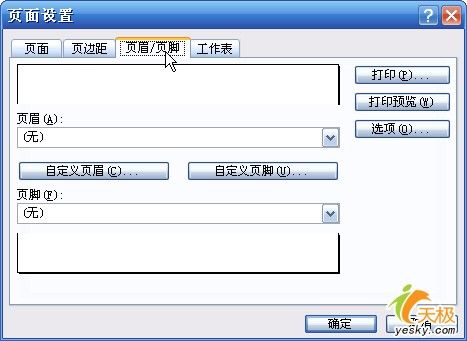
圖1
以Excel2003為例,在其中插入頁首和頁尾就要用到上面的對話方塊,很是麻煩,且不能直觀的看到插入的頁首和頁尾,非要用列印預覽才可看到頁首和頁尾。
Excel2007對此功能進行了改進。想在Excel2007中插入頁首和頁尾的方法有幾個:其一、切換到“插入”標籤選單下,單擊其中“頁首和頁尾”按鈕(以前版本,插入頁首和頁尾的選單項在“檢視”下);其二、單擊狀態列右側的“頁面”檢視按鈕,切換到“頁面”檢視,“頁面”檢視中頁首和頁尾的位置就可插入頁首和頁尾了。……方法還有,不過以上兩種是常規且簡便的方法。見圖2:
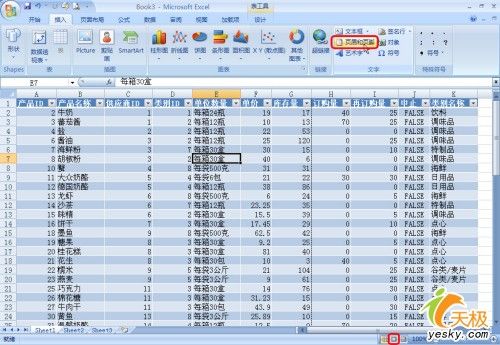
圖2
插入頁首和頁尾在Excel2007中的“頁面”檢視中,直接插入和設定,方便直觀。以前版本中關於插入頁首和頁尾的對話方塊上的命令都放在選單標籤欄上了,無需先在對話方塊中設定,然後再去點“確定”了,省了很多步驟,且直觀。在這要提示一下,第一次用切換進“頁面”檢視的方法時可能並不顯示插入頁首和頁尾的選單標籤欄,單擊選單標籤欄上的“頁首和頁尾工具”或“設計”就可了。圖3所示的就是插入頁首和頁尾時的“頁面”檢視。
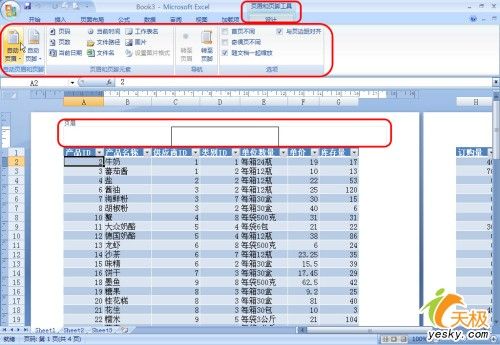
圖3
如果在用“頁面”檢視時,不想讓“頁首和頁尾”等空格佔去一些空間,可以用滑鼠單擊空格的邊界來“隱藏空格”,隱藏後單擊“顯示空格”處可使其顯示編輯“頁首和頁尾”的空格。見圖4:
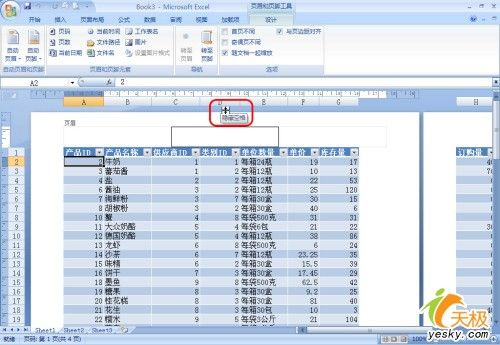
電腦教程圖4